Gebruik Facebook's "On This Day" om je Facebook-verleden op te frissen <1099> <1099> Ik ben ongeveer tien jaar geleden lid geworden van Facebook en heb het sindsdien dagelijks gebruikt. Maar ik schaam me een beetje voor mijn echt oude berichten.

In de loop der jaren veranderde wat ik op Facebook plaatste. Van 18 tot 24 was ik op de universiteit en een stuk gelukkiger. Ik plaatste geen angsty-status meer, maar mijn tijdlijn is ... belastend.
Als je serieus bezig bent met het opschonen van je online image, kun je uren doorbrengen en uren doorbrengen van elke onbetrouwbare post. Maar als je geen haast hebt om dingen op te lossen, heb ik een eenvoudigere oplossing gevonden: gebruik de functie "On This Day" van Facebook om elke dag een snelle profielaudit uit te voeren.
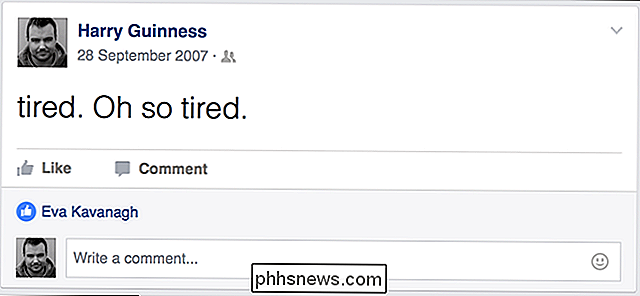
Hoe "On Today" werkt
Eerder dit jaar introduceerde Facebook On This Day. Het is een coole functie die je herinneringen van Facebook laat zien voor die bepaalde dag in je verleden. Dus op 20 november 2016 toont On This Day je berichten, alles wat een vriend op je tijdlijn (of muur) heeft gedeeld, foto's en berichten waarin je bent getagd, met wie je op die dag bevriend raakte en belangrijke levensgebeurtenissen van 20 november in voorgaande jaren. Kort gezegd, als het op je tijdlijn staat, wordt het op On This Day weergegeven.
Terwijl ik On This Day begon te gebruiken, alleen al voor de nostalgie-kick, besefte ik al snel dat ik het kon gebruiken om oude posts in profiel te bekijken. Nu kijk ik elke dag wat ik in de loop van de jaren heb gepost en verwijder ik alles wat pijnlijk is. Ik heb een jaar nodig om de audit te voltooien, maar het kost maar een paar seconden per dag, en over een jaar heb ik een schoon profiel zonder pijnlijk.
GERELATEERD:
Hoe te maken All Your Past Facebook-berichten More Private
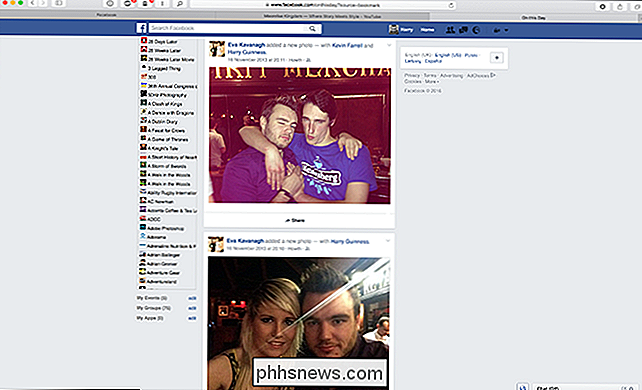
Opmerking: je kunt gewoon de privacy van al je eerdere berichten beperken als je een gemakkelijkere oplossing wilt. Maar ik vind sommige van mijn oudere berichten leuk en wil ze graag bewaren, dus dit is een meer onderscheidende manier om je tijdlijn op te ruimen.
Je dagelijkse Facebook-audit uitvoeren Ga naar de pagina Facebook Op deze dag. Je vindt het onder Apps in de linkerzijbalk van je Newsfeed.
In On This Day zie je alles wat op je tijdlijn verschijnt voor die dag in de geschiedenis. Blader door en zorg ervoor dat er niets is dat u niet wilt dat uw baas (of moeder of toekomstige partner) ziet.
Als u iets wilt verwijderen, klikt u op het kleine pijltje in de rechterbovenhoek en selecteert u Verwijderen.
U hebt ook toegang tot On This Day vanuit de mobiele apps. Selecteer het tabblad Opties en kies vervolgens Op deze dag. Tik op de pijl en selecteer Verwijderen om berichten te verwijderen die je niet leuk vindt.
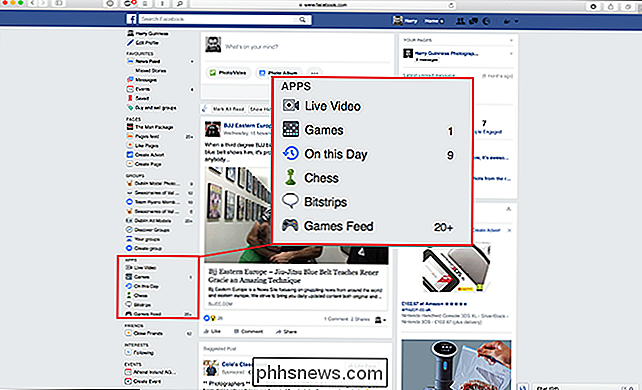
Facebook wordt oud. De meeste mensen die op de universiteit zaten toen het begon, zijn nu in de dertig. Niemand wil dat gedronken foto's van een huisfeest in 2008 weer bovenkomen. Door elke dag 30 seconden te besteden, kun je je Facebook-geschiedenis langzaam en moeiteloos opruimen.

Hoe verwijder je een Instagram concept
Als je een foto op Instagram plaatst, maar vervolgens besluit dat niet te doen, krijg je de optie om het op te slaan als een concept. Als het een mooie foto is waar je terug wilt komen en meer tijd wilt besteden aan het bewerken, is dat een goede zaak; maar als het een wegwerpfoto is die je niet interesseert om te posten, blijft hij in je concepten totdat je hem verwijdert.

We kennen allemaal dat gevoel: u neemt een video op uw iPhone op in de portretmodus en probeert hem vervolgens in landschap te bekijken en alles is zijwaarts. Gelukkig kun je de rotatie van een video in slechts enkele eenvoudige stappen corrigeren. Optie één: gebruik iMovie Apple's iMovie heeft deze mogelijkheid ingebouwd en is gratis voor alle iPhones die na 1 september 2013 zijn gekocht.



